Что нужно сделать, чтобы письма не улетали в спам.

SPF, DKIM и DMARC — это базовые настройки, которые обязательно нужно сделать перед запуском email-маркетинга, вне зависимости от того, какой сервис рассылок вы выбрали. Без них письмо не будет доставлено до почтового ящика клиента или попадёт в папку «Спам».
Записи SPF и DKIM это предотвращают. Они не дают мошенникам рассылать вредоносные письма от вашего имени, и говорят почтовым провайдерам, таким как Mail.ru, что рассылки приходят именно от вас. DMARC — это дополнительная броня к защите.
Что всё это значит
SPF и DKIM — это DNS-записи, без которых письмо, скорее всего, не будет доставлено или попадёт в папку «Спам». Domain Name System (DNS) — это «телефонный справочник» интернета, где номер телефона — это IP-адрес, а имя контакта — домен. Эта информация хранится на DNS-серверах. Чтобы добавить её в систему, нужно настроить SPF и DKIM — без этого работа почты на домене невозможна.
DMARC — это алгоритм действий с вашими рассылками, если письма признаны подозрительными. Все эти элементы защиты создаются как TXT — тип записи DNS, который позволяет связать текстовую информацию с доменом.
SPF подтверждает, что домен не подделка
Sender Policy Framework (структура политики отправителя) — это запись со списком серверов и IP-адресов, с которых разрешается рассылать письма от имени домена. Настроив SPF, вы сообщите почтовым сервисам, что письмо отправили именно вы. Если письмо отправлено с IP или сервера, которого нет в записи, то провайдер расценит его как спам.
Чтобы настроить SPF, создайте текстовую запись серверов, с которых вы делаете рассылки. Настройки производят в панели управления хостинга домена.
Как настроить
1. Определите, с каких серверов вы будете рассылать письма.
2. Зайдите в панель управления вашего DNS-хостинга.
3. Создайте TXT-запись, заполнив поля (в разных панелях их названия могут различаться). Покажем на примере записи для рассылок через RetailCRM.
Name: @ (либо домен или пустая строка) Тип записи: TXT Value: v=spf1 include:spf.retailcrm.pro ?all TTL: 21600 (либо «по умолчанию»)
Некоторые панели управления вместо символа @ требуют указать ваш домен (например, retailcrm.ru). Если не получается указать ни то, ни другое, оставьте эту строку пустой. Иногда этого поля может не быть совсем, значит, что ничего указывать не требуется.
4. Подождите, пока изменения вступят в силу. DNS-серверам необходимо время, чтобы обменяться сведениями о новых DNS-записях. На это может уйти до 72 часов.
Как проверить настройку
Чтобы убедиться, правильно ли вы всё настроили, воспользуйтесь сервисами для проверки SPF или просмотра DNS-записей:
Покажем на примере MxToolBox. Зайдите на сайт и нажмите на кнопку, чтобы стало доступным выпадающее меню. В нём нужно найти TXT Lookup и снова нажать на кнопку.
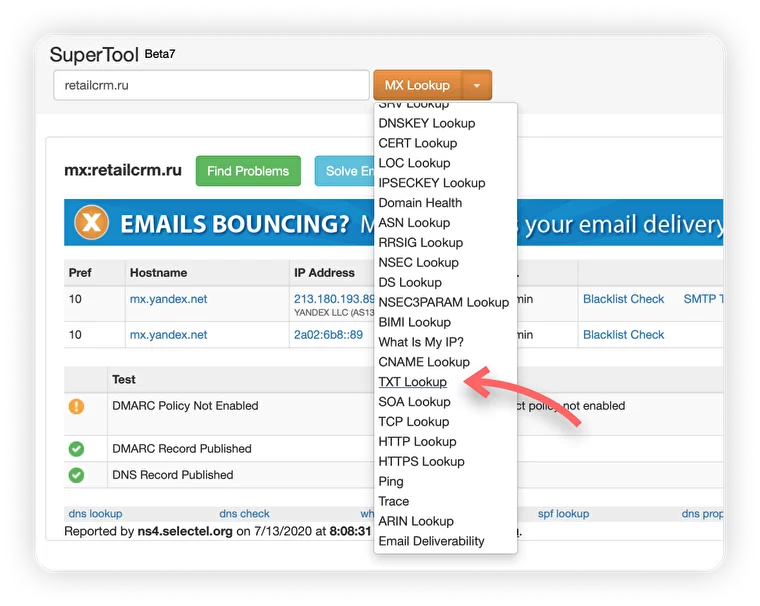
Страница обновится и перед вами появятся TXT-записи, среди которых будет SPF.
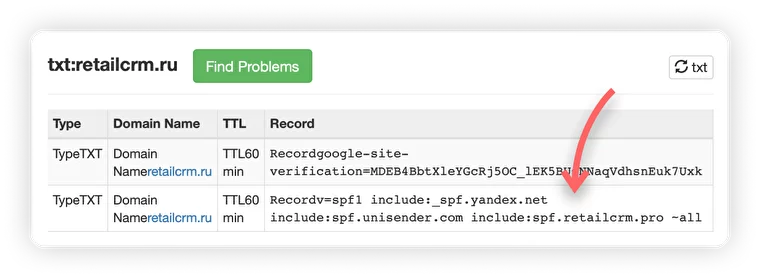
DKIM улучшает репутацию отправителя
DKIM (DomainKeys Identified Mail) — цифровая подпись ваших писем. Настроенная DKIM-подпись повышает уровень доверия к отправителю со стороны провайдера.
Принцип работы заключается в двух этапах: сервер-отправитель и сервер-получатель. Процессом управляют приватный и публичный ключ. Приватный ключ — секретный уникальный код, который хранится на сервере почтового провайдера. Используя его, отправляющий сервер подписывает каждое сообщение цифровой подписью, где в зашифрованном виде содержатся имя и email получателя, время отправки и информация об отправителе.
Публичный ключ размещается в DNS‑записи в TXT-поле. С его помощью получающий сервер расшифровывает подпись и проверяет, что спрятанная в ней информация соответствует содержимому письма. Если есть какие-то нестыковки, то письмо попадает в папку «Спам».
Как настроить
1. Скопируйте публичный ключ в настройках почты.
2. Войдите в панель управления хостинга домена.
3. Создайте TXT-запись. В поле «Значение» вставьте скопированный ранее публичный ключ. Ниже пример ключа для рассылок через RetailCRM.
Name: retailcrm._domainkey Тип записи: TXT Value: v=DKIM1; k=rsa; p=MIGfMA0GCSqGSIb3DQEBAQUAA4GNADCBiQKBgQDBb87bdgzUiRs4fPm+8oNigaqFAbZ6p+mdqf0yJvljIOMonZ/SPz6Kh9bujhd7s6bA056EXXp/OghYZNE1NLC7Q4Ut+gjNfzvJyYA6DZ1rjkGFf9iFTOJbVvp/NP2ThRarMkUrpPfS6xDMrDn2qdPGazMSmq1vmW/P7SGh22OQIDAQAB; TTL: 21600 (либо «по умолчанию»)4. Подождите, пока изменения вступят в силу.
Далее читать по ссылке по ссылке:
https://www.retailcrm.ru/blog/spf-dkim-dmarc
Еще:
https://emailtools.ru/faq/proverka-dkim-spf#:~:text=%D0%B7%D0%B0%D0%BF%D0%B8%D1%81%D1%8C%20%D0%B2%D0%BD%D0%B5%D1%81%D0%B5%D0%BD%D0%B0%20%D0%B2%D0%B5%D1%80%D0%BD%D0%BE.-,%D0%9F%D1%80%D0%BE%D0%B2%D0%B5%D1%80%D0%BA%D0%B0%20%D0%B7%D0%B0%D0%BF%D0%B8%D1%81%D0%B8%20DKIM,%D0%BE%20%D1%84%D0%B0%D0%BA%D1%82%D0%B8%D1%87%D0%B5%D1%81%D0%BA%D0%B8%D1%85%20%D0%B7%D0%B0%D0%BF%D0%B8%D1%81%D1%8F%D1%85%20%D0%BF%D0%BE%D0%B4%20%D1%84%D0%BE%D1%80%D0%BC%D0%BE%D0%B9.
https://openrate.us/posts/1363681/
